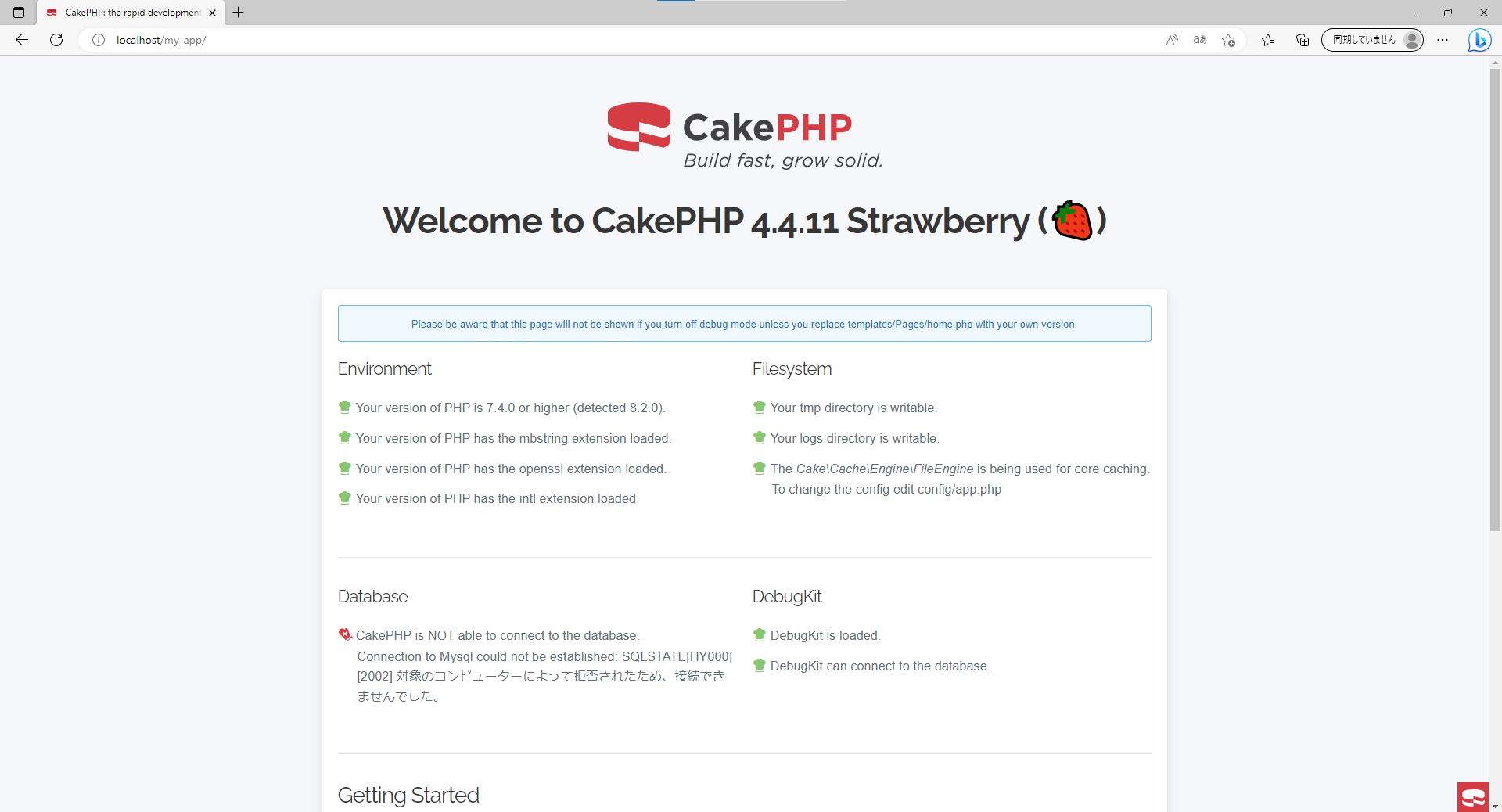CakePHP~環境構築~
CakePHPとは
2005年に登場したPHPのフレームワークです。
特徴としては、「MVCアーキテクチャ」、「bake機能」が挙げられます。
■MVCアーキテクチャ
・Model : データベースとのやり取りを行う機能
・View : ブラウザへの表示を行う機能
・Controller : 全体の制御を行う機能
CakePHPは以上の3つの機能を基本設計として構築されたフレームワークです。
■bake機能
上記のMVCに関わるファイルを作成する機能で、対話形式の質問に答えるだけで、基礎部分のプログラムの自動生成を行うことができます。
bakeは「焼く」という意味で、CakePHPの由来である「ケーキ」を「焼く」といった洒落た名前が採用されているそうです。
日本語の学習サイトが豊富に存在するため、導入の手軽さと学習のしやすさには定評のあるフレームワークです。
環境構築
①XAMPPのインストール
公式HPからXAMPPのダウンロードを行い、インストールします。
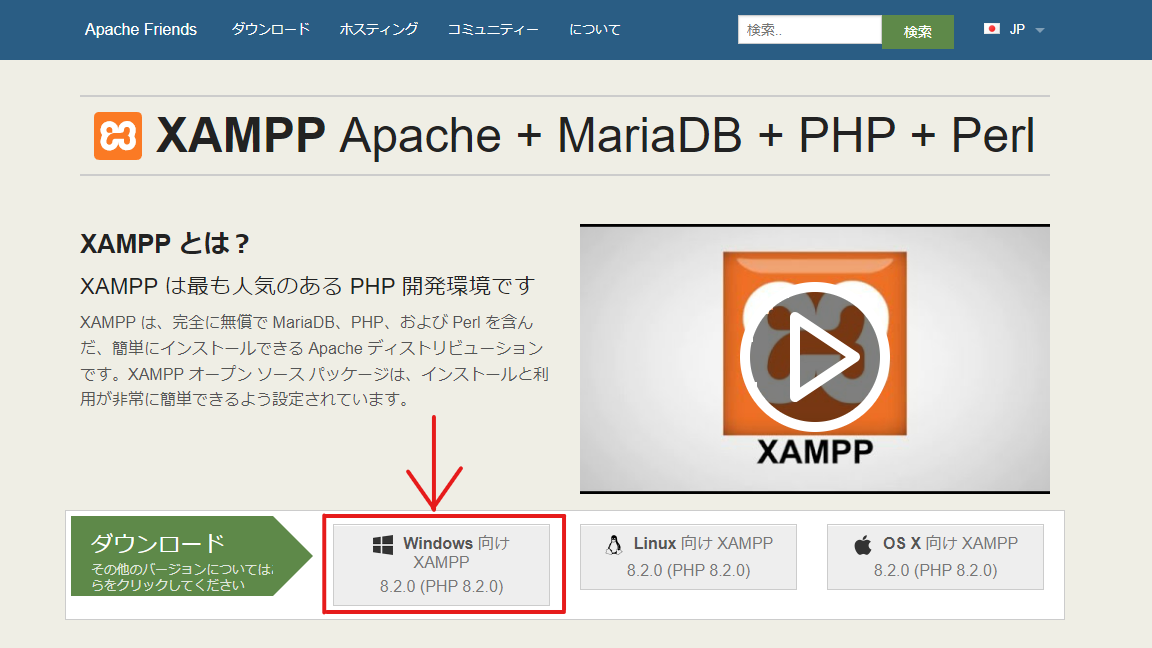
XAMPPのインストールが完了したら、コマンドプロンプトにて、以下のコマンドを実行し、PHPのPATHが通っていることを確認します。
![]()
バージョン情報が表示されていれば、PATHが通っています。

XAMPPの詳しいインストール手順については、Laravel環境構築~前編~ XAMPPのインストールを参考にしてください。
②Composerのインストール
公式HPからComposerのダウンロードを行い、インストールします。
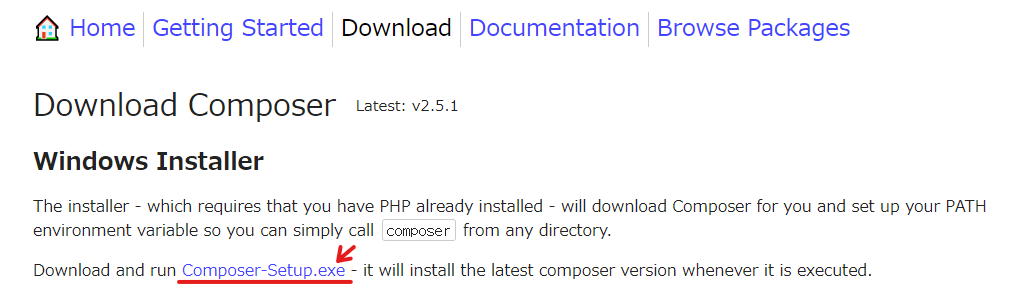
Composerの詳しいインストール手順については、Laravel環境構築~後編~ Composer・Laravelのインストールを参考にしてください。
③php.iniの編集
「C:\xampp\php\php.ini」を開き、以下のように編集を行い、保存します。
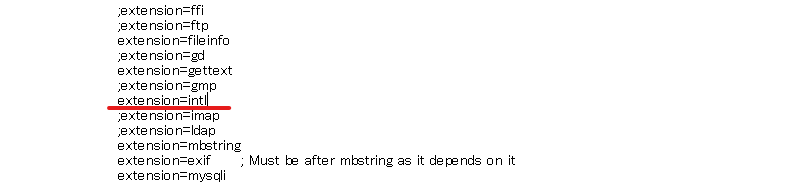
「;extension=intl」の「;」を削除し、「;extension=intl」にする
④CakePHPプロジェクトの作成
コマンドプロンプトで以下のコマンドを実行します。
![]()
以下のようにインストールが開始されます。
しばらく時間がかかるため、終了するまでお待ちください。
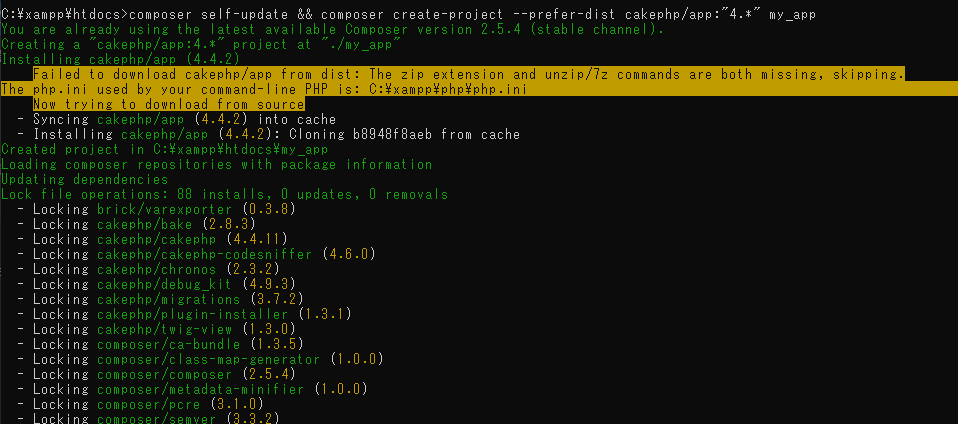
上記のインストールが完了後、XAMPPのコントロールパネルでApacheの起動を行い、以下のURLにアクセスします。 http://localhost/my_app/
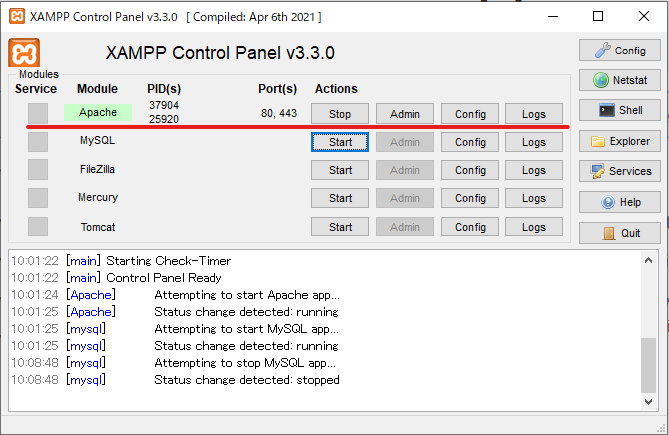
以下のようにCakePHPの画面が表示されれば完了です。